电脑上怎么打印照片
如今随着科技的不断发展,电脑已经成为我们生活中必不可少的工具之一,除了能够帮助我们完成各种办公任务外,电脑还可以帮助我们处理照片。对于喜欢摄影或者需要打印照片的人来说,掌握电脑上如何打印照片的方法是非常重要的。电脑上怎么打印照片呢?接下来我将为大家详细介绍一下电脑上打印照片的步骤和注意事项。无论是想将珍贵的瞬间定格在纸上,还是需要打印出专业的摄影作品,电脑上的打印功能都能满足我们的需求。让我们一起来探索吧!
具体方法:
1.打印前的有两个预先工作,先对图(照)片进行处理。特别是人物拍照的,磨皮一下总是必须的;而处理的软件很多,可按照自己惯用的软件进行使用处理。既另外要把照片纸装进打印机的纸仓内,注意正确的打印面朝向。
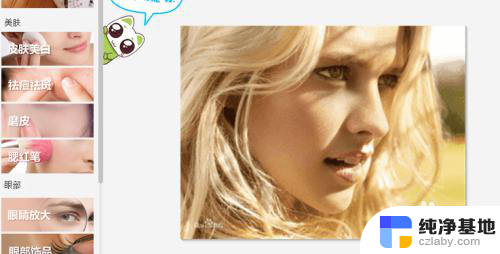
2.以上处理完后,正常文件夹图片状态下,框选自己要打印的照片,右键单击“打印”,如图。
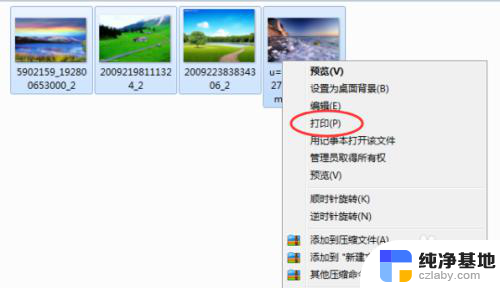
3.弹出“打印图片”对话框,我们分别对“打印机”(您安装的打印机型号)、“纸张大小”(你的照片纸大小)”、“质量”、“纸张类型”(看你是什么类型的照片纸)等进行选项。右侧栏是选择照片在纸张中的布局,排不下会自动列为第2页。
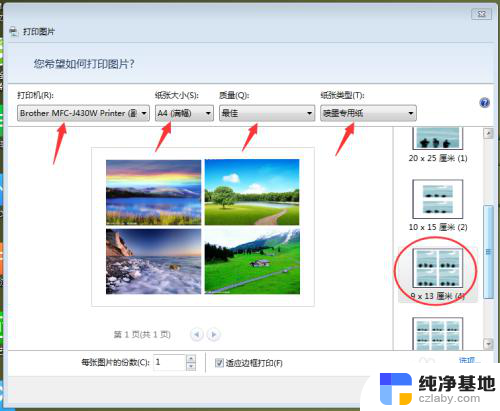
4.确认各选项之后,点击“打印”,那打印机就开始打印照片工作。
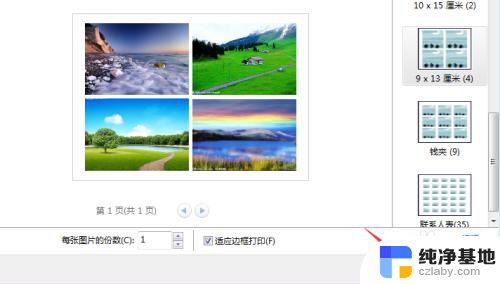
5.一般使用打印机打印的纸张都是A4大小,照片打印出来后。我们要对相片进行裁剪,一般照相馆专业裁剪就是使用裁切刀,我们没有话,可选择剪刀或刀片进行裁切工作(注意安全)。


以上就是电脑上如何打印照片的全部内容,碰到相同情况的朋友们赶紧参考小编的方法来处理吧,希望能对大家有所帮助。
- 上一篇: 手机拼音汉字输入法在哪儿设置
- 下一篇: u盘电脑显示不出来怎么回事
电脑上怎么打印照片相关教程
-
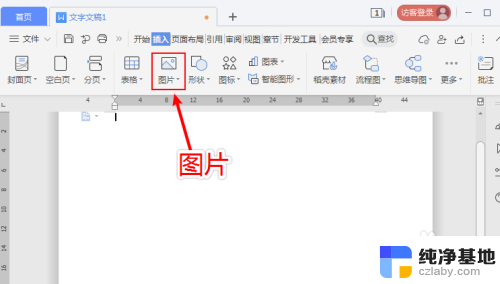 怎么让照片打印出来不黑
怎么让照片打印出来不黑2024-03-06
-
 电脑上怎么打印微信图片
电脑上怎么打印微信图片2024-02-26
-
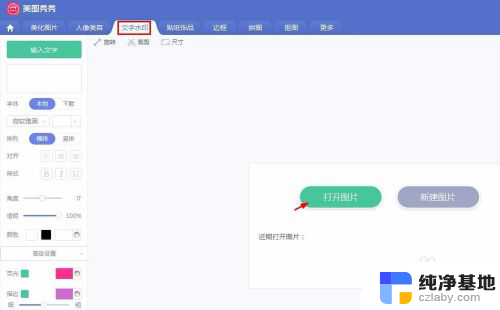 电脑怎么给照片加水印
电脑怎么给照片加水印2024-04-30
-
 电脑怎么打印微信上的图片
电脑怎么打印微信上的图片2024-03-24
电脑教程推荐